
Chrome immer Inkognito starten
Google Chrome ist für die Suche im Netz wie gemacht. Doch nicht selten ist es so, dass damit Daten gespeichert werden. Wer das nicht möchte, für den bietet sich die Nutzung des Inkognito Modus an. Das Einstellen des Modus ist recht schnell möglich, benötigt aber jedes Mal zusätzliche Klicks. Daher werden wir dir in diesem Video zeigen, wie du Chrome immer Inkognito starten kannst – und das mit einer einmaligen Einstellung.
So kannst du Chrome immer im Inkognito Modus starten:
Damit das funktioniert werden wir einen kleinen Befehl in einer Verknüpfung unterbringen, sodass Chrome weiß, dass der Browser im Inkognito Modus starten soll. Dafür braucht es auch gar keine Programmier-Kenntnisse, also keine Sorge. Alle nötigen Schritte und Befehle erklären wir dir ganz genau!
Schritt-für-Schritt Anleitung:
Zunächst benötigst du einer Verknüpfung von Chrome auf deinem Desktop. Wenn du keine hast, gehe wie folgt vor:
- Gib in die Windows-Suche „Google Chrome“ ein
- Mache einen Rechtsklick auf den Browser und wähle „Dateispeicherort öffnen“
- Suche die Chrome-Verknüpfung in dem Ordner und mache einen Rechtsklick darauf
- Wähle „Senden an…“ -> „Desktop“
Mit der Verknüpfung auf dem Desktop führe folgende Schritte durch:
- Mache einen Rechtsklick auf die Verknüpfung und wähle „Eigenschaften“
- Wechsle in den Reiter „Verknüofung“ und gib gehe in der Zeile Ziel ganz ans Ende
- Füge zunächst ein Leerzeichen ein und dann folgenden Befehl: –incognito
- Klicke auf Übernehmen und schließe das Fenster
- Fertig!
Die Verknüpfung sollte nun Chrome immer im Inkognito Modus starten. Sollte das nicht so sein, klicke unten rechts in deiner Taskleiste auf den kleinen Pfeil (damit mehr Icons angezeigt werden), mache einen Rechtsklick auf Chrome und schließe die Anwendung. Nun sollte die Einstellung funktionieren.
| # | Vorschau | Produkt | Preis | |
|---|---|---|---|---|
| 1 |
|
GOOGLE CHROME BOOK MANUAL FOR BEGINNERS: Simplified Chromebook User Guide for... | 8,81 EUR | Bei Amazon kaufen* |
| 2 |
|
Ins Internet mit Google Chrome | 1,60 EUR | Bei Amazon kaufen* |
| 3 |
|
Google Chrome (2022 Release) Succinct Companion®: A Quick and Detailed User... | 10,84 EUR | Bei Amazon kaufen* |
Auch ohne Coding-Skills lassen sich so schnell die richtigen Einstellungen treffen. Wir hoffen, dass dir damit geholfen ist und du von nun an, den Inkognito Modus nicht immer erst auswählen musst. Und von hier an viel Spaß beim weiteren Surfen!
Video-Anleitung:
Links mit * sind Affiliate-Links. Durch den Kauf über diesen Link erhalten wir einen Teil des Kaufpreises als Provision, ohne dass für dich Mehrkosten entstehen. Das hilft uns die hier vorhandenen Angebote für dich weiter auszubauen! Danke!l
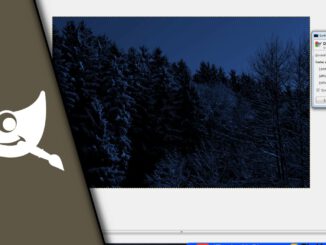
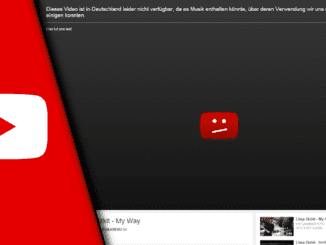
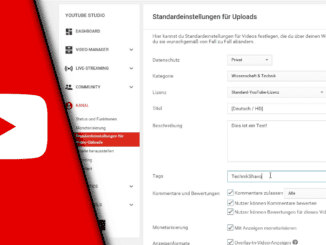
Hinterlasse jetzt einen Kommentar